|
スクリプトによるアークの作図
マウスでスナップした座標列から、アークを生成します。
- ■ サンプル
 サンプル[script9.zip(約4KB)]をダウンロードする サンプル[script9.zip(約4KB)]をダウンロードする
 | アーク作図.js | :サンプルJScript |
 | アーク作図.vbs | :サンプルVBScript |
ユーザーメニューまたはクイックバーに登録し、引数から必要な条件を取得しています。
マウスでスナップした座標列からアークを生成、アークの内部属性にフィールドを追加、インプットボックスで入力した値をこのフィールドに転記します。
ここでは、「sample」レイヤーの「属性」フィールドを指定します。
- ■ 準備
- JScriptの場合「アーク作図.js」、VBScriptの場合「アーク作図.vbs」を記述します。
ここでは、「アーク作図.js」を例に記述します。
- ダウンロードしたファイルを「C:\sample\script9」へ解凍します。
- ダウンロードしたスクリプトファイル「アーク作図.js」をユーザーメニューに登録します。
[ワークスペース]リボン-[カスタマイズ]-[ユーザーメニュー]を実行して[ユーザー定義メニュー1]ダイアログボックスを表示します。
<追加>ボタンをクリックし、[ユーザー定義メニュー2]ダイアログボックスを表示します。
スクリプトを登録して、以下のように設定します。
引数に、アークを作図するレイヤー名と、属性を入力するフィールド名を記述します。
ここでは、
と入力します。
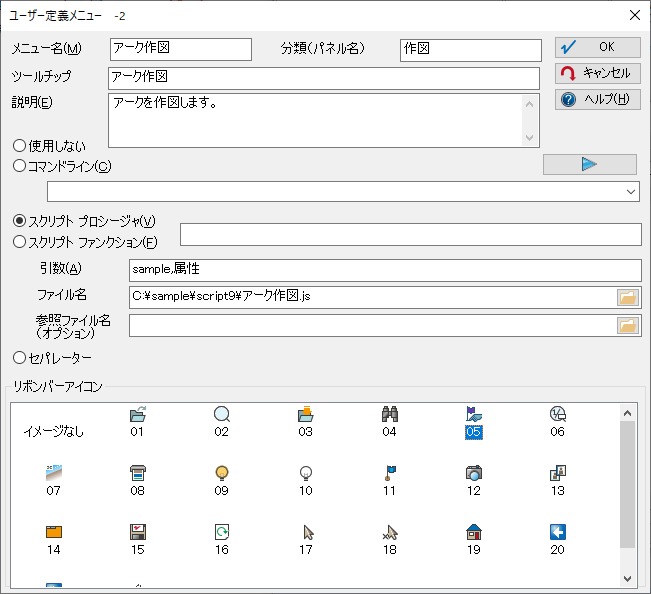
- クイックバーに登録する場合は、[ワークスペース]リボン-[カスタマイズ]-[クイックバー]を実行して[クイックバーの設定(クイックバー1)]ダイアログボックスを表示します。
<追加>ボタンをクリックし、[クイックバーボタンの設定]ダイアログボックスを表示します。
スクリプトを登録して、引数を以下のように設定します。
引数は2.と同様です。
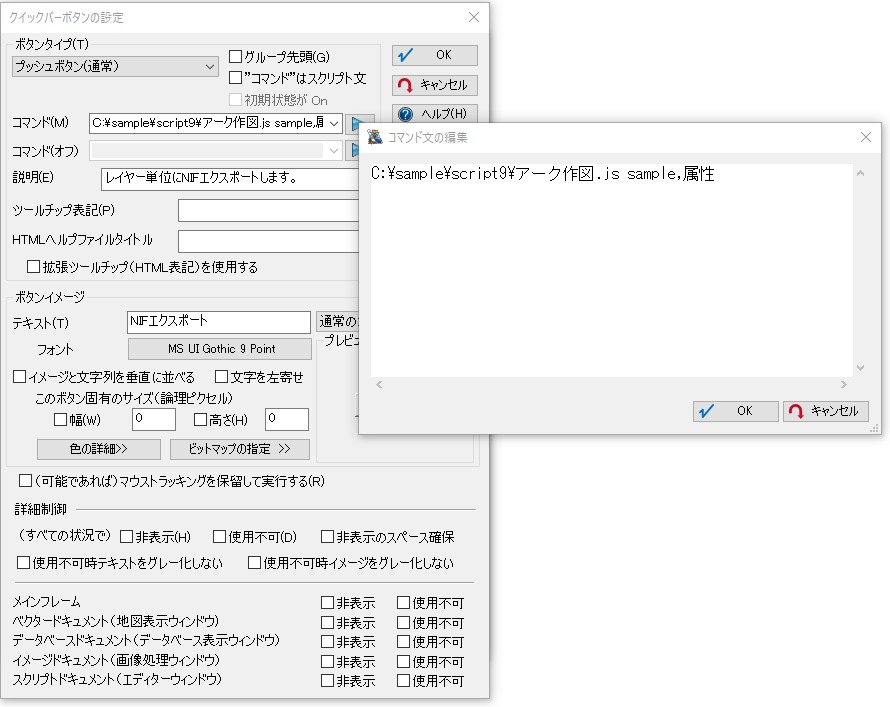
- ■ 解説
-
- プロジェクトファイルを開きます。
- [ユーザーメニュー]リボン-[作図]-[アーク作図]またはクイックバーから[アーク作図]を実行します。
- マウスが十字カーソルになり、マウスのスナップ待ち状態になります。
マウスの左ボタンでスナップしていきます。マウスの右ボタンで終了します。
- ウィンドウが表示されますので、フィールドに転記する値を入力します。
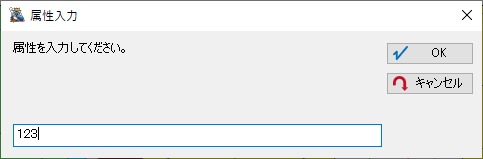
- 属性入力後、<OK>ボタンをクリックすると、確認のメッセージウィンドウが表示されます。
終了したい場合は、<いいえ>ボタンを押して下さい。
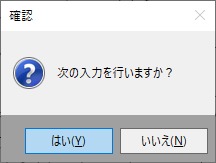
- すると、アークが生成され、内部属性「属性」フィールドに値が入力されている事が分かります。
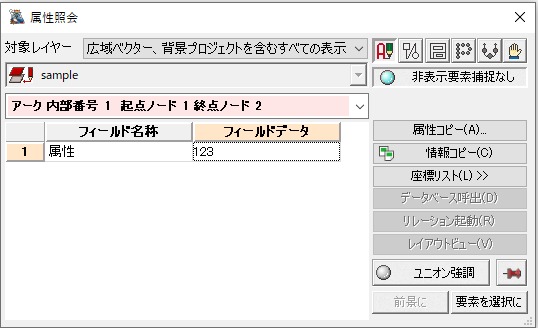
※ラスターを背景にスナップを行う場合、キーボードの[PageUp][PageDown]キー、上下左右の方向キーを使用すると、マウス入力待ちの状態でも、拡大、縮小、移動が行えます(拡大、縮小はマウスの位置を中心として行われます)。
なお、クイックバーやツールバーのボタンは効きませんのでご注意下さい。
|
















